Sudah berabad-abad ane nggak posting lagi nih, biasa orang sibuk (kata teman ane), ok langsung saja ke TKP. Kali ini saya akan bagi cara membuat tampilan DBGrid menjadi warna warni, terkadang kita kan kebingungan bila data kita terlalu banyak atau field-nya yang terlalu banyak, mungkin cara menanggulanginya dengan cara ini saja yang akan saya bagikan kepada agan-agin semua.
Cukup hanya menambahkan listing pada Component
DBgridnya:
1 Klik DBGridnya;
3 Masukan Listing dibawah ini:
procedure
TForm3_SuratMasuk.DBGrid1_SuratMasukDrawColumnCell(Sender: TObject;
const Rect: TRect; DataCol: Integer; Column:
TColumn; State: TGridDrawState);
begin
begin
if (DataModule1_SuratMK.ADOQuery2_DataSuratMasuk.RecNo
mod 2)=0 then
DBGrid1_SuratMasuk.Canvas.Brush.Color
:=$00E1FFF9
else
DBGrid1_SuratMasuk.Canvas.Brush.Color
:= $00FFEBDF;
DBGrid1_SuratMasuk.DefaultDrawColumnCell(Rect,
DataCol, Column, State);
end;
end;
4 Catatan:
-
untuk DataModule1_SuratMK.ADOQuery2_DataSuratMasuk.RecNo
mod 2 adalah Database anda atau record dari dataset yang ada di
DBGrid
-
untuk DBGrid1_SuratMasuk adalah nama dari
DBgrid-nya.
Sekian semoga bermanfaat, amin.


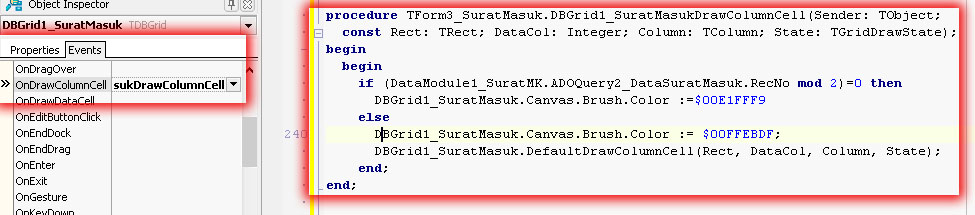

Tidak ada komentar:
Posting Komentar